大家都知道Win7系统自带有家庭组功能,加入家庭组后可以实现电脑之间的共享文件、照片和打印机等,非常方便快捷。但最近有用户反映,创建家庭组后出现无法加入的情况,这是什么情况,该如何解决?现在小编就给大家介绍下Win7系统无法加入家庭组问题的解决方法,希望可以对遇到同样问题的用户有所帮助。
具体方法如下:
1、将局域网内的电脑都正常开机,鼠标右击桌面上的计算机图标,选择属性,点击高级系统设置,查看计算机的设置名称是否相同,若不相同则重命名;
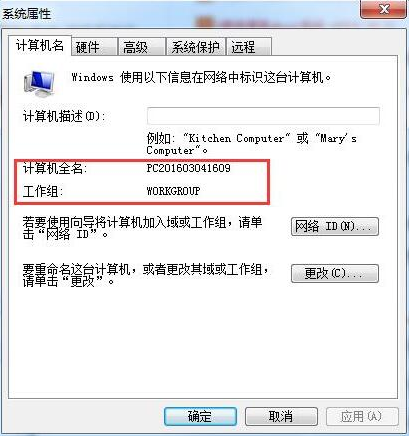
2、打开控制面板,点击网络和共享中心,点击查看活动网络下的网络,并把它设置为家庭网络;
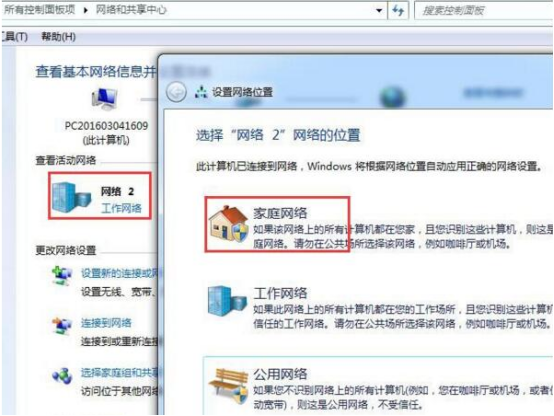
3、接着点击网络和共享中心--更改高级共享设置,在家庭或工作(当前配置文件)中启用“网络发现”和“文件和打印机共享”;
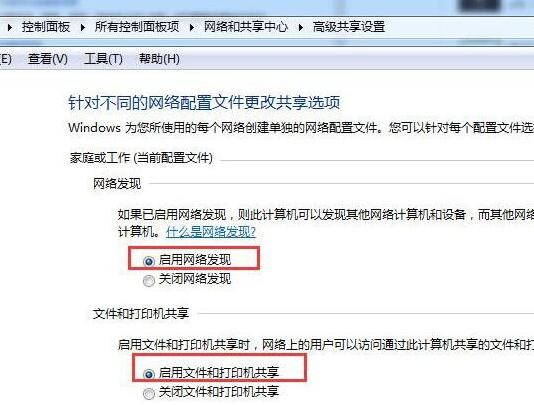
4、查看网络和共享中心里是否多出“立即加入”按钮,点击后根据提示输入另一台电脑上的家庭组密码就可以加入了。
上述就是解决Win7系统无法加入家庭组的方法步骤了,通过上面的简单4个步骤设置后,就可以加入家庭组了,有需要的用户可以尝试解决。